Преглед садржаја
У овом чланку ћемо разговарати о Транспоновању опцији за Екцел Налепи пречицу. У Екцел-у обично транспонујемо редове у колоне или обрнуто. То можемо учинити на више начина. Али у овом чланку користићемо само пречицу Налепи док копирамо податке из једног региона у други.
Узећемо скуп података који се састоји од имена и цена различитог воћа.

Преузмите радну свеску за вежбу
Преузмите ову радну свеску за вежбање да бисте вежбали док читате овај чланак.
Екцел Пасте Транспосе Схортцут.клск
4 Методе за транспоновање помоћу Екцел Пасте Схортцут
1. Транспоновање коришћењем пречице за лепљење траке
Можемо транспоновати коришћењем наредби Трака . Процес је дат у наставку:
Корак 1:
- Изаберите податке које морамо да транспонујемо. Овде сам изабрао опсег Б4:Ц9 .
- Затим идите на Почетна .
- Сада изаберите Копирај са групу команди Цлипбоард .
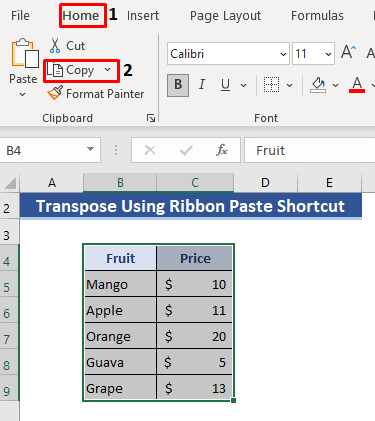
Корак 2:
- Сада, идите на Ћелија Б11 на Налепи и Транспонирај .
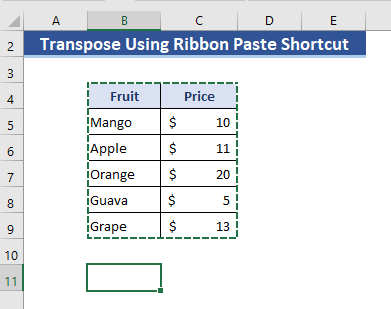
Корак 3 :
- Идите на главну картицу Почетна .
- Затим изаберите Налепи из команди.
- Из падајућег менија Налепи опција , изаберите Транспосе(Т) .

Корак 4:
- Након што изаберете Транспосе(Т) , добићемо наш транспоновани подаци.

Прочитајте више: Како транспоновати низ у Екцел-у (3 једноставна начина)
2. Пречица на тастатури за транспоновање у програму Екцел
Корак 1:
- Прво, изаберите податке из опсега ћелија од Б4:Ц9 коју желимо да транспонујемо.
- Сада притисните Цтрл+Ц .

Корак 2 :
- Изаберите ћелију Б11 да бисте налепили податке.
- Сада притисните Цтрл+В .

Корак 3:
- Сада кликните на падајући мени од Цтрл мени .
- Из опције Налепи изаберите Транспосе(Т).
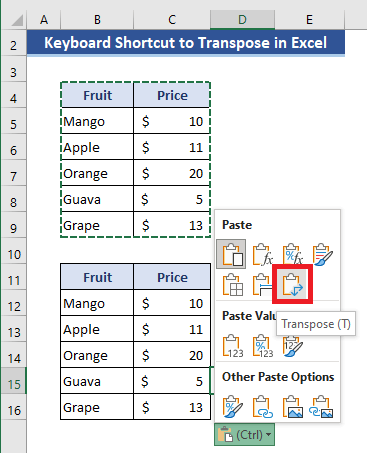
Корак 4:
- Након што изаберете Транспосе(Т) , добићемо жељени резултат транспоновања.

Слична очитавања
- ВБА за транспоновање низа у Екцел (3 метода)
- Како заменити редове у Екцел-у (2 метода)
- Транспоновати више редова у групи у колоне у Екцел-у
- Како транспоновати колоне у редове у Екцел-у (6 метода)
3. Транспоновање помоћу мишје пречице
Корак 1:
- Изаберите опсег Б4:Ц9 за транспоновање.
- Затим кликните десним тастером миша. Пронаћи ћемо Контекстуални мени .

Корак 2:
- Изаберите Копирај из контекстног менија .

3. корак:
- Идите на ћелију Б11 до Налепи .
- Поново кликните десним тастером миша.
- Из контекстног менија изаберите Опције лепљења .

Корак 4:
- Сада изаберите Транспосе(Т) и добићемо повратне вредности одједном.

Прочитајте више: Како транспоновати табелу у Екцел (5 одговарајућих метода)
4. Екцел Пасте Специал Схортцут Аппли то Транспосе
Такође можемо користити Пасте Специал за ово транспоновање. Ово Специјално лепљење можемо применити на различите начине.
Корак 1:
- Изаберите опсег Б4:Ц9 у почетку.
- Затим идите на картицу Почетна .
- Изаберите Копирај из команди.
- Или притисните Цтрл+Ц за копирање.

Корак 2:
- Сада изаберите ћелију за лепљење података. За ово бирамо ћелију Б11 .

Корак 3:
- Сада , идите на главну картицу Почетна .
- Идите на Налепи из команди.
- Из пада Налепи -надоле изаберите Специјално налепи .
- Или притисните Цтрл+Алт+В .
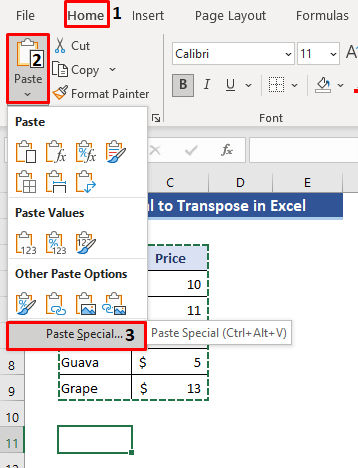
Корак 4:
- Добићемо оквир за дијалог.
- Сада означите опцију Транспосе .
- Затим кликните на ОК .

Корак 5:
- Коначно , добићемо поврат.
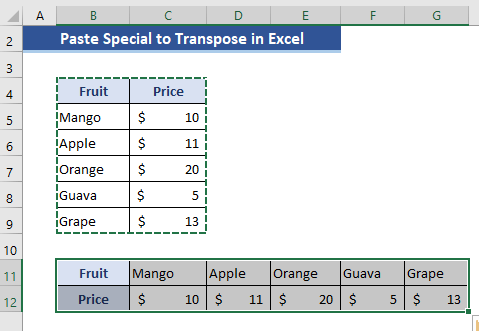
Прочитајте више: Условна транспозиција у Екцел-у (2Примери)
Закључак
Показали смо различите начине за Транспоновање користећи пречицу Налепи овде. Надамо се да ће вам овај чланак помоћи када треба да извршите ову операцију. Ако имате било какве сугестије или повратне информације, коментаришите нам.

